苹果手机录音
苹果手机可通过语音备忘录等应用录音,在应用中点击录制按钮开始,录制完成后可进行编辑、保存等操作,方便记录声音。
苹果手机录音功能是许多用户在日常使用中经常需要的一项实用功能,无论是记录会议内容、采访笔记,还是捕捉灵感瞬间,苹果手机都提供了多种便捷的方式来实现录音,以下是关于苹果手机录音功能的详细指南:

苹果手机自带录音软件及使用方法
| 录音方式 | 具体操作步骤 |
|---|---|
| 语音备忘录APP录音 | 在手机桌面找到并点击【语音备忘录】应用,进入后点击下方的红色录制按钮即可开始录音,再次点击该按钮可停止录音,录音完成后,可以点击播放按钮试听,还能对录音文件进行编辑、重命名等操作。 |
| 控制中心录音 | 打开手机的【设置】,点击【控制中心】,选择【自定控制】,在更多控制中找到【语音备忘录】,点击前面的加号将其添加到控制中心,然后从屏幕右上角向下轻扫(iPhone X及以上机型)或从屏幕底部向上轻扫(iPhone 8及以下机型),调出控制中心,点击【语音备忘录】图标,再点击红色的录制按钮开始录音,点击暂停按钮结束录音。 |
| Siri语音助手录音 | 长按手机侧面的按键(或者说出“嘿,Siri”)唤醒Siri,然后对它说:“开始录音”,Siri会启动语音备忘录并开始录音。 |
苹果手机通话录音方法
-
安卓设备配合法:准备一部安卓手机,先拨打自己的苹果手机,然后保持通话状态,接着用安卓手机拨打需要通话录音的电话号码,接通后开启安卓手机的扬声器,这样两部手机就处于通话状态了,此时就可以进行通话录音,不过这种方法相对比较复杂,且需要额外准备安卓设备。
-
第三方软件法:在App Store中搜索并下载支持通话录音功能的第三方应用,如“移动公证”等,安装完成后,根据应用的提示进行设置和授权,然后在通话过程中通过应用内的悬浮窗或通知栏快捷方式启动录音功能,但要注意,部分第三方应用可能存在安全隐患或隐私问题,需谨慎选择。
苹果手机录音文件管理与分享
-
文件查找:通过苹果手机自带的【文件】应用,可以在“音频”文件夹中找到录制的音频文件,如果想在语音备忘录应用中直接查找,可在应用的列表界面查看已录制的音频。
-
文件分享:在语音备忘录应用中,找到要分享的音频文件,点击右下角的分享按钮,可以选择通过邮件、信息、微信等方式将音频文件发送给其他人,也可以在文件应用中找到音频文件,通过相同的分享方式进行分享。

常见问题及注意事项
-
录音质量设置:在语音备忘录应用中,点击左上角的齿轮图标进入设置页面,可以调整录音质量、设置音量增强等参数,以获得更好的录音效果。
-
存储空间管理:录制的音频文件会占用手机的存储空间,如果手机存储空间不足,可能会导致无法正常录音或出现卡顿现象,可以定期清理不需要的音频文件,或者将音频文件备份到云端或其他存储设备中。
-
法律合规性:在对通话进行录音时,需要注意遵守相关法律法规,在一些地区,未经对方同意擅自对通话进行录音可能涉及侵犯他人隐私等法律问题。
FAQs
问题1:苹果手机语音备忘录录的音可以设置成铃声吗?
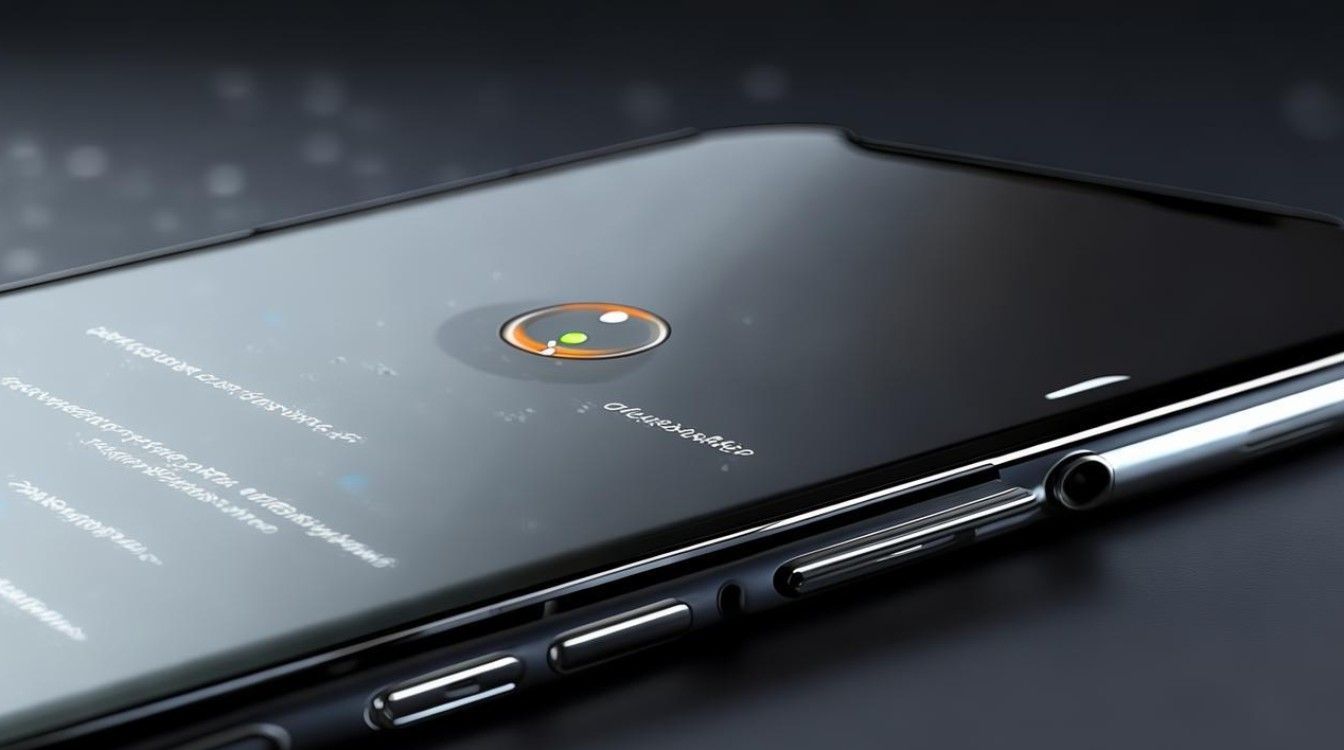
解答:可以,首先在语音备忘录中找到录制的音频文件,点击右下角的分享按钮,选择“编辑声音片段”,然后通过滑动音频波形,选取想要设置为铃声的片段,点击“停止”并选择“作为电话铃声”,最后根据提示为铃声命名并确认保存即可。
问题2:苹果手机录音时如何暂停和继续录音?
解答:如果是使用语音备忘录应用录音,在录音过程中点击红色的录制按钮即可暂停录音,再次点击该按钮可继续录音,如果是通过控制中心录音,点击控制中心中的暂停按钮可暂停录音,再次点击播放按钮可继续录音。
版权声明:本文由环云手机汇 - 聚焦全球新机与行业动态!发布,如需转载请注明出处。


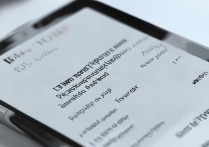
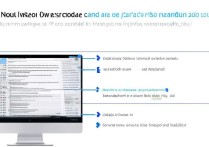

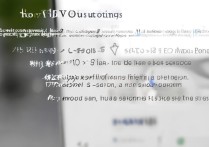






 冀ICP备2021017634号-5
冀ICP备2021017634号-5
 冀公网安备13062802000102号
冀公网安备13062802000102号